Правильная распайка
Разбирать блок банок или просто отсоединять контроллер нужно правильно. Сначала находится общий провод с нулевым потенциалом. На плате он обычно обозначается как 0V или GND. Чтобы убедиться в правильности позиции, нужно измерять напряжение последовательно на контактах банок, идущих от нулевого контакта. Уже на этом этапе можно определить пробой или разбалансировку банок: при измерении напряжения шаг должен быть примерно одинаковым для всех банок.

Распайка блока должна производиться от точки наибольшего потенциала. Найти ее нетрудно, уже описанным методом. После этого отпаивается следующий по иерархии напряжения контакт. И так до полной разборки аккумулятора на отдельные банки. Если не следовать приведенному правилу, контроллер питания просто заблокируется, и его придется менять на новый.

Когда делать сброс, а когда не стоит
Сброс контроллера заряда батареи ноутбука нужен только в случае:
- если была замена аккумуляторов – самих элементов питания;
- если произошел сбой в работе софта.
Делать это «на всякий случай» не стоит. Как говориться: «Работает – пусть работает». Разве что, батарея вашего ноутбука уже «на грани» и вы практически ничем не рискуете, можете проводить калибровку раз в 2-3 месяца.
Перед тем, как сбросить настройки контроллера, нужно проверить, нужно ли это вашей батарее. И сделать это можно через командную строку:
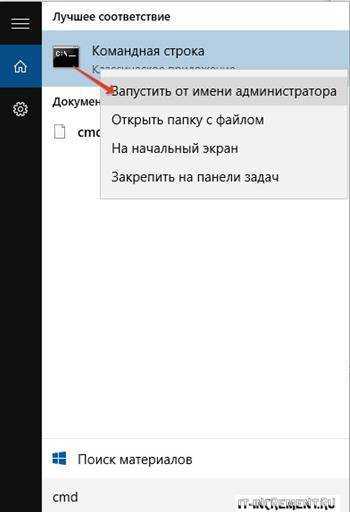
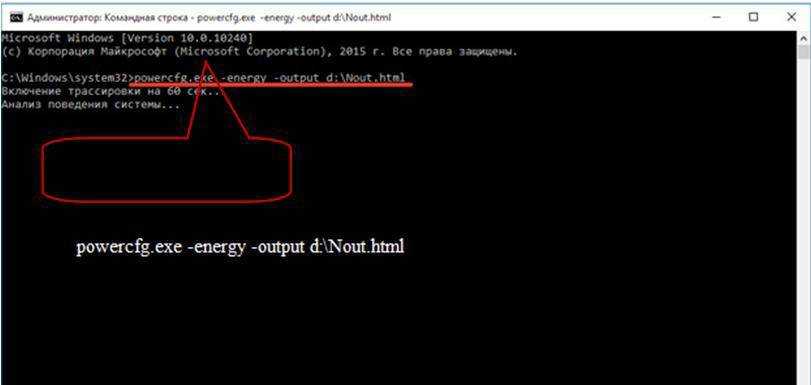
И откройте «nout». В этом документе найдите раздел с данными о батарее. Если число «Последняя полная зарядка» значительно меньше, чем «Расчетная емкость», батарее нужна кали бровка.
Если вы планируете делать сброс с помощью программы, проведите тестирование в ней.
Охлаждение температуры компьютера
Если батарея ноутбука стала быстро разряжаться, можно попробовать дополнительно охладить компьютер.
Многие батареи для ноутбуков сегодня оснащены литиево-ионными элементами, которые должны оставаться прохладными, тогда батарея будет работать дольше. Если эта деталь показывает явные признаки замедления, потому что она стала слишком горячей, нужно немедленно отключить компьютер и охладить его.
Когда горячий режим работы — обыденное явление для ПК, то нужно приобрести охлаждающую подставку для компьютера. Она стоит в 5 раз меньше, чем новый аккумулятор, и не позволит ноутбуку быстро потерять элемент автономного питания.
Сторонние утилиты
В автоматическом режиме выполнить калибровку поможет стандартная программа для ноутбука. Такие утилиты выпускаются производителями устройств для диагностики емкости и состояния батареи. Их можно скачать на официальном сайте изготовителя совершенно бесплатно. Помимо этого, есть множество универсальных утилит, которые подходят для компьютеров различных торговых марок. Вот несколько примеров подобных программ:
- UEFI System Diagnostic — программное обеспечение на ноутбуках HP. Чтобы воспользоваться этой прогой для батареи ноутбука, необходимо во время загрузки устройства нажать кнопку Esc. Дождавшись появления меню, следует кликнуть по кнопочке F2. Произойдет автоматический переход в системную диагностику, где пользователю нужно выбрать графу «Тестирование аккумулятора». После окончания проверки просто нужно проделать калибровку батареи.
- HP Support Assistant — еще одна качественная программа для устройств Hewlett-Packard. Для восстановления данных о заряде батареи необходимо будет перейти в пусковое меню, программы и выбрать графу с названием утилиты. В приветственном окне пользователь сможет указать параметры работы программного обеспечения. После этого нужно нажать кнопку «Далее», выбрать иконку «My Computer», открыть вкладку со средствами диагностики (Diagnostics). Остается лишь кликнуть по окну «HP Battery Check». Результаты проверки помогут определиться с тем, какие действия следует произвести с батареей (заменить, калибровать и так далее).
- Energy Management — профильная утилита для устройств Lenovo, позволяющая управлять электропитанием устройства. После скачивания и установки программного обеспечения необходимо запустить его и нажать шестеренку, появившуюся в главном окне. Затем нужно кликнуть по кнопке «Пуск» и запустить процесс калибровки нажатием на графу «Продолжить».
- Battery Mark — восстанавливающая программа для батареи ноутбука Asus, Acer, Samsung. Особенность этой утилиты заключается в универсальности и возможности оперативного проведения циклов разряда-заряда. Основное назначение программного обеспечения — регуляторное тестирование устройства в рабочем или спящем режиме, во время максимальной нагрузки на процессор.
Существуют и другие сторонние программы. Среди них встречаются как бесплатные, так и платные утилиты. Первые отличаются простым интерфейсом и минимальным набором функций, например, тестирование работоспособности аккумулятора ноутбука, выявление недочетов. Примером такого программного обеспечения является «BatteryCare» и «Battery Eater». Платные утилиты порадуют расширенным функционалом. Здесь можно посмотреть статистические данные, получить уведомления, проверить емкость АКБ, произвести настройку питания и т. д. Пример такой программы — это «Smarter Battery», «Battery Optimizer».
Ручной сброс
Один из вариантов «отката» – сделать это вручную.
- Зарядите девайс на 100%.
- В панели управления, на вкладке «Электропитание» установите запрет на выход в режим сна, чтобы не допустить прерывания процесса обнуления.
- Отключите ноутбук от электросети – он должен начать работать от аккумулятора.
- Вызовите BIOS: во время перезагрузки девайса, до появления логотипа операционной системы, нажмите и удерживайте клавишу Del, F2, F9, F10… (каждый производитель настраивает свой вариант).
- Обеспечьте ноутбуку хорошее охлаждение – поставьте на охлаждающую подставку или просто приподнимите край, где расположена решетка вентилятора.
- Дождитесь пока он полностью разрядится, сразу же включите адаптер в электросеть и полностью зарядите аккумуляторную батарею. Лучше оставить гаджет на ночь.
Проблемы программного обеспечения
Если устройство работает от электросети, но не хочет функционировать автономно, следует проверить программное обеспечение устройства на наличие ошибок и по возможности максимально устранить их. Возможные способы устранения неполадки:
- Сброс настроек аккумулятор в большинстве случаев способен решить проблему зарядки. Сброс настроек происходит черед BIOS ноутбука (Basic Input-Output System). Отключите ноутбук и выньте из него батарею. Убедитесь в том, что он не подключен к сети и штекер блока питания не присоединен к ноутбуку. Включите ноутбук, удерживайте кнопку включения на протяжении 1-2 минут, затем в первые пять секунд нажмите клавишу F2, F12 или Del (в зависимости от модели ноутбука). Одна из этих клавиш способна вызвать БИОС-меню. Сбросьте все настройки БИОСА системы к их первоначальному значению. Выключите ноутбук, удерживая кнопку питания несколько секунд. Вставьте батарею и включите устройство привычным способом. Подключите зарядное устройство, чтобы проверить его работоспособность. Если этот метод устранения неполадки сработал, аккумулятор компьютера снова будет заряжаться от подключенного к электросети блока питания.
- Удаление программного обеспечения для работы с аккумулятором. Большинство производителей ноутбуков устанавливают на устройства специальный набор программ, который, по их словам, способен продлить жизнь батареи и препятствует ее пригреву. Зачастую именно эти программы провоцируют неправильное функционирование аккумулятора устройства. Чтобы устранить неполадку, нужно удалить все ПО, связанное с охлаждением или продлением времени эксплуатации батареи.
- Некорректная зарядка компьютера может быть причиной не только поломки батареи, но и неисправности блока питания или штекера блока питания. Чтобы устранить проблему повторите такие действия: отключите блок питания от сети и выключите ноутбук. Вставьте в компьютер штекер питания. Включите компьютер. Если шнур зарядки сломан, ноутбук не включится. Старый блок питания может быть не способен одновременно заряжать батарею и поддерживать работу ноутбука.
Общий способ подойдет для всех видов
1.
Если вы заметили, что работа ноутбука от питания снизилась то стоит попробовать применить нижеописанные действия.
2.
Разрядите компьютер вышеописанными действиями, но уже полностью до его отключения. Мало того подождите до тех пор пока не перестанут мигать световые индикаторы, что бы полностью опустошить емкость до глубокого разряда.
3.
Когда ваш ПК перестанет подавать признаки «жизни» подключите питание не запуская саму ОС систему.
4.
Производите зарядку непрерывно в течении двух суток!
5.
Теперь можете запустить операционную систему и пользоваться своим компьютером.
Совсем не лишним будет даже в профилактических целях.

Какие есть способы, чтобы восстановить аккумулятор ноутбука?
Мобильность становится одним из основных преимуществ успешного человека. Не так давно в наших домах преобладали настольные компьютеры, которые теперь активно теснят ноутбуки, планшеты, смартфоны. И, если планшет и смартфон несколько ограничены в своих вычислительных возможностях, то ноутбуки вполне могут заменить десктоп. Собираясь в командировку или отпуск, вы можете вместе с ноутбуком взять своё рабочее место. Это документы, фильмы, музыка, игры и т. п. В полёте можно скоротать время за просмотром фильмов. Однако всё это возможно до тех пор, пока аккумулятор находится в рабочем состоянии. Если батарея ноутбука вышла из строя, то прощай мобильность. Ноутбук моментально привязывается к розетке и превращается в обычный ноутбук. В этом случае приходится покупать новую АКБ. Но, что если аккумуляторов к вашему устаревшему ноутбуку уже не продаётся? Или вы просто хотите самостоятельно заняться решением этой проблемы? Тогда поговорим про восстановление аккумулятора ноутбука своими руками.
Прежде чем рассказать о том, как восстановить аккумулятор ноутбука, нужно разобраться, в каких случаях требуется восстановление. Сразу отметим, что в статье речь идёт об аккумуляторных батареях с литиевыми элементами. Такие АКБ устанавливаются практически во всех современных ноутбуках. Производители заявляют о том, что их срок службы составляет примерно 400─500 циклов зарядки-разрядки. По времени это составляет примерно 3─4 года. Хотя может быть и 2 года. Это зависит от интенсивности эксплуатации вашего лэптопа.

Итак, когда требуется восстановление аккумулятора лэптопа:
- аккумуляторные элементы (банки) исчерпали свой ресурс. Может возникнуть ситуация, когда не работают отдельные банки. При этом управляющий контроллер исправен. В этом случае производится замена неисправных элементов (или всех сразу). Такая процедура носит название «перепаковки» аккумулятора;
- аккумуляторные элементы претерпели глубокий разряд. В этой ситуации банки исправны, но контроллер батареи блокирует их зарядку из-за низкого напряжения.
Он «думает», что элементы неисправны и отключает их. В этом случае восстановление батареи ноутбука своими руками сводится к балансировке банок. Это делается с помощью зарядного устройства с функцией балансировки. Если балансировка не даёт результата, тогда нужно провести заряд каждой литиевой банки по отдельности; - сломался контроллер. Что именно вышло из строя на контроллере, трудно диагностировать в домашних условиях. Если делать восстановление аккумулятора своими руками, то придётся заменить его на новый.
На изображении ниже можно посмотреть устройство аккумулятора ноутбука внутри:

Ручная калибровка
Если у вас на ноутбуке нет программы, позволяющей сделать калибровку, и нет возможности скачать универсальную утилиту, то можно выполнить процедуру исправления ошибки контроллера вручную. Откалибровать батарею можно в три действия:
- Зарядить аккумулятор до максимума.
- Разрядить его полностью.
- Снова зарядить до 100%.
Проблема в том, что как только вы отключите ноутбук от сети, на нем изменится план электропитания. По достижении определенного уровня низкого заряда лэптоп будет переходить в режим сна, то есть полностью разрядить его не удастся. Исправим этот недостаток:
Созданный вами план будет выбран автоматически.
Чтобы сделать калибровку, используйте ноутбук, пока он не выключится из-за полного разряда батареи (адаптер питания отключен, устройство работает только от аккумулятора). Далее следует как можно скорее подключить его к сети – аккумулятору вредно долго находиться в разряженном состоянии.
После выполнения указанных действий сбой контроллера будет устранен. Калибровка батареи ноутбука не увеличивает время автономной работы – невозможно восстановить программными методами физический износ элемента питания . Зато ёмкость аккумулятора станет определяться корректно, что позволит максимально эффективно использовать имеющийся заряд.
Посмотрим, какие батареи бывают в принципе: — NICKEL-CADMIUM BATTERY — (или сокращенно NiCd) никель-кадмиевые; — NICKEL METAL-HYDRIDE BATTERY — (или сокращенно NiMH) никель-металл гидридные; — LITHIUM ION BATTERY — (или сокращенно Li-ion) литий-ионные аккумуляторы.
В последнее время используются батареи Li-ion.
Первое, что нужно сделать, это калибровку батареи. На самом деле и есть калибровка контроллера.
Сперва нужно разрядить батарею до конца — отключить блок питания, сделать перезагрузку, перехватить загрузку (чтоб ОС не загрузилась), вызвав setup биоса.
Поставить ноут на торец как приоткрытую книжку (для лучшего охлаждения — дулом вверх, если оно сбоку) и оставить до отключения, пока всю батарею не высадит.
Обычно контроллер отмечает оба события (полный разряд и полный заряд), после чего начинает считать заряд правильно — до некоторой поры, пока снова не набежит ошибка измерения заряда.
Если все вышенаписанное не помогло, боюсь, придется менять батарею полностью. У нас есть практически любые батареи для ноутбуков.
Распиновка 9-и контактного разьема батарей DELL
Программа для работы с АКБ ноутбука.Процесс ремонта ноутбучной батареи условно разделить на две части: замена элементов и правка содержимого EEPROM или внутренней флэш-памяти контроллера батареи. Если замена элементов несложный процесс, доступный любому начинающему радиолюбителю, владеющему элементарными навыками обращения с паяльником / аппаратом точечной сварки, то программирование контроллера сложный этап работы, доступный только ремонтнику имеющему достаточно знании и опыта. Программное обеспечение Battery EEPROM Works специально разработано для максимального упрочения второго этапа ремонта батареи. Battery EEPROM Works делает этот этап простым, как 1-2-3. Пользователю необходимо только подключить микросхему памяти (EEPROM) к адаптеру и нажать кнопку RESET. Все остальные действия сделает программа. Остаточная Ёмкость (Full Charge Capacity) будут такими какие вы установили перед нажатием кнопки RESET и будут отображать действительную ёмкость новых элементов. Счетчик циклов (Cycles Count) будет установлен на ноль. Дата Производства (Manufacturer Date) будет изменена на текущую дату вашего компьютера. Блокировка (Permanent Failure Flag) будет снята, а так же будут сделаны все другие необходимые изменения. Данные в контроллере будут как в новой батарее. Battery EEPROM Works поддерживает большинство ноутбучных батареек разных производителей
Скачать: Вы не можете скачивать файлы с нашего сервера
Основные возможности Считывание SMbus данных через разъем ноутбучнои батареи. Сохранение SMbus данных в текстовый файл. Сохранение данных в собственный BQD формат (BQ208X data file), для дальнейшего использования в клонировании bq208X микросхемах. Чтение и запись всех микросхем памяти используемых в ноутбучных аккумуляторах. Чтение и запись данных из флэш-памяти и EEPROM в микросхемах с интегрированной памятью как то: BQ2083, BQ2084, BQ2085, PS401, PS402, BQ20Z70, BQ20Z80, BQ20Z90. Сохранение данных из флэш-памяти и ЕЕПРОМ в формате BIN. Сброс (обнуление) параметров микросхемы на первоначальные (заводские) параметры в одно нажатие мышки. Клонирование защищенных паролем микросхем с интегрированной флэш-памятью (bq208X) в новые или не запароленные микросхемы.
Ремонт аккумулятора для ноутбука
Аккумуляторы для ноутбуков состоят из аккумуляторных батарей и монтажной платы. Обычная батарея для ноутбука с 6 ячейками имеет несколько сотен циклов зарядки, когда они исчерпаны, ячейки больше не могут удерживать заряд. И самый простой способ — заменить их.
Аккумуляторные ячейки можно купить всего лишь за небольшую часть стоимости новой батареи. Однако нужно иметь опыт работы с электроникой, чтобы избежать опасности повреждения электротоком, так как аккумуляторы этого типа могут взрываться
Чтобы обеспечить безопасность ремонта, необходимо обязательно принять все необходимые меры предосторожности
Дополнительные варианты устранения возникших при работе неполадок
Если стабилизатор не помог, то воспользуйтесь следующими способами, которые подходят для аккумуляторов исключительно литейно-ионного типа:
- Охлаждение компьютера. Замените термопасту, кулера и очистите содержимое ноутбука от пыли. Батарею можно заморозить на несколько часов.
- Проведите калибровку. Это стоит делать с помощью подходящей программы. Вначале она полностью разрядит батарею, а после начнет новую зарядку. Во время зарядки ни в коем случае не отключайте блок питания от электросети!
- Если плата контроллера посчитала некоторые компоненты батареи неисправными, то они перестают работать или переходят в «спящий режим». Разбудить их можно с помощью дополнительной прогонки тока.
Работайте по инструкции, не повредите контакты и дорожки на плате контроллера. Также не стоит смыкать компоненты вместе, что может привести к неработоспособной батарее. Сборка производится в обратном направлении. Делать это лучше в перчатках, чтобы не запачкать контакты. Заранее потренируйтесь на неработающем элементе питания!
Как восстановить аккумулятор?
Калибровка не помогла и аккумулятор вашего ноутбука по-прежнему не держит? Значит, придется разбирать и восстанавливать! Консультанты специализированных компаний – в частности, uabattery.com – предупреждают, что ремонт аккумуляторов для ноутбуков следует доверять профессионалам. А лучше, вообще, сразу купить новый. Его в любом случае хватит на дольше, чем восстановленного.
Намерены разобраться с непослушной техникой сами? Что же, тогда готовьте скальпель, паяльник, мультиметр и автомобильные лампочки. Разделите батарею по шву на две части, измерьте напряжение на каждом элементе внутри корпуса, и выбросьте те из них, где напряжение меньше 3,7 вольт. На их место установите новые элементы-«бочонки» (именно на этот хозинвентарь внешне похожи элементы аккумулятора). Маркировка новых элементов должна быть аналогичной старым. После этого заклейте корпус.
Для чего нужен сброс контроллера батареи
От того, какие данные записаны в памяти контроллера зависит и режим работы батареи ноутбука. Например, микросхема (контроллер) будет неправильно отображать заряд в данный момент (показывать 0%), ноутбук отключится, даже если в действительности его питания достаточно для использования. И наоборот, вы видите индикатор зарядки на уровне 100%, а батарея в этот момент будет полностью разряжена. Результат – ноутбук вырубается, потому что ему не на чем работать, а вы можете даже не успеть сохраниться. Калибровка контроллера может помочь и в случае, если аккумулятор просто «перестал держать» заряд.
Для чего это нужно
В каких случаях требуется перезапуск системы и откат ее до заводского состояния?

Обычно это необходимо для решения системных ошибок, а также:
- перед продажей устройства;
- при постоянном зависании системы и многочисленных сбоях;
- сразу после обновления программного обеспечения.
Если не удается сбросить настройки самостоятельно, то лучше всего обратиться в сервисный центр за помощью
Поскольку можно по неосторожности удалить важные системные файлы и навредить тем самым работе устройства
Если неисправность не позволяет телефону загрузиться, можно восстановить заводские параметры, применив режим восстановления. Обычно это можно сделать одновременно зажав кнопки питания и повышения громкости. Точная последовательность действий зависит от конкретного устройства.
Если смартфон завис или просто прекратил реагировать на команды, вас спасет перезагрузка, которой достаточно для решения большинства проблем, хотя иногда приходится выполнять именно сброс настроек. Прочитав данную статью, вы научитесь производить обе процедуры.
Неродное зарядное устройство
Все смартфоны производятся и тестируются с комплектным адаптером питания. Именно при его использовании удастся получить максимальный срок службы батареи.
Сторонние зарядки и блоки питания не обладают аналогичными параметрами и могут приводить к большему перегреву аккумулятора, что в свою очередь сказывается на его времени работы.
Это вовсе на означает, что iPhone нельзя заряжать зарядкой с AliExpress. Сторонняя зарядка может иметь максимально близкие характеристики с комплектной, а кроме зарядки есть еще и контроллер питания, который минимизирует влияние сторонних блоков питания.
Если заряжать родным блоком iPhone X или iPhone Plus, то пройдет целая вечность, прежде чем увидите заветные «100%» в правом верхнем углу экрана. Можно использовать более мощную зарядку от сторонних производителей или блок питания 12W от iPad.
Просто помните, что неродная зарядка – одна из причин деградации батареи iPhone. Сама по себе она не так опасна, но вместе с другими причинами может приводить к быстрому выходу из строя батареи.
Что делать: если заметили слишком быструю потерю заряда, первым делом вернитесь к комплектному блоку питания.
Советы по использованию батареи
Чтобы батарея ноутбука служила долго и без сбоев, соблюдайте несколько простых правил:
- избегайте использования батареи на сильном морозе – она может мгновенно разрядиться, что негативно скажется на ее функциональности, или жаре – возможен не только выход со строя, но и взрыв аккумуляторов;
- если вы юзаете мобильный ПК, подключенным к электросети, извлекайте из него батарею. Только, прежде, убедитесь, что она заряжена процентов на 80;
- во время хранения периодически проверяйте уровень заряда, потому что аккумуляторы саморазряжаются. Если они полностью разрядятся, то дней через 10 придут в негодность;
- используя ноутбук на автономном питании, настройте режим энергосбережения;
- не держите активными неиспользуемые программы, завершайте ненужные процессы;
- минимизируйте список ПО, запускаемого в автоматическом режиме.


































